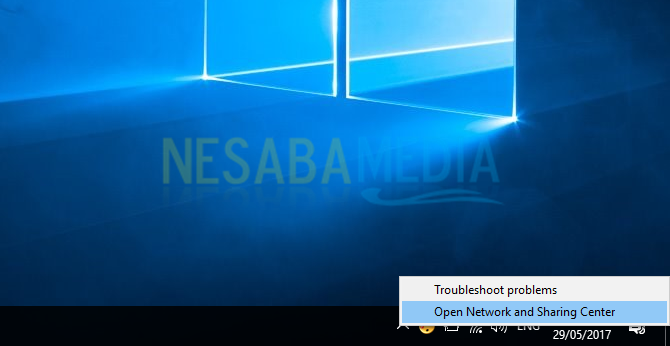सीएमडी और नेटवर्क और शेयरिंग सेंटर के माध्यम से आईपी एड्रेस सेट करने के 2 तरीके
आज की तरह चौतरफा प्रौद्योगिकी के समय में,इंटरनेट की भूमिका बहुत महत्वपूर्ण और महत्वपूर्ण हो जाती है। इतने सारे नवाचार इंटरनेट साइबरस्पेस की मदद से किए और चलाए जा रहे हैं। लेकिन असली इंटरनेट एक परी कथा की दुनिया की तरह चमत्कार में मौजूद नहीं हो सकता।
पर्दे के पीछे, बहुत सारे उपकरण हैं यास्थिर और सक्षम इंटरनेट नेटवर्क बनाने के लिए LAN केबल द्वारा एक साथ जुड़ने और धक्का देने वाले उपकरण शामिल होते हैं। हार्डवेयर उपकरणों के अलावा, आपको विभिन्न कॉन्फ़िगरेशन भी करने होंगे। न केवल सर्वर कंप्यूटर पर, बल्कि विभिन्न अन्य उपकरणों, जैसे राउटर, स्विच और यहां तक कि क्लाइंट कंप्यूटर पर भी।
जिन चीजों को कॉन्फ़िगर करना है उनमें से एक हैएक कॉन्फ़िगरेशन जिसे IP पता कहा जाता है। आईपी एड्रेस या आईपी एड्रेस का उद्देश्य है ताकि किसी नेटवर्क या नेटवर्क के सभी क्लाइंट डिवाइस की अपनी संबंधित पहचान हो, ताकि राउटर द्वारा डेटा पैकेट भेजने में त्रुटियों की संभावना को कम किया जा सके।
- कैसे आसानी से हैंडब्रेक के साथ वीडियो को संपीड़ित करने के लिए
- विंडोज 10 पर विंडोज डिफेंडर को कैसे सक्रिय करें
- ओएस स्थापना के लिए वर्चुअलबॉक्स का उपयोग कैसे करें
IP एड्रेस कैसे सेट करें
इसलिए हम आपके कंप्यूटर / लैपटॉप पर आईपी एड्रेस या आईपी एड्रेस आसानी से सेट करने के बारे में कुछ सुझाव और ट्यूटोरियल प्रदान करेंगे।
# CMD (कमांड प्रॉम्प्ट) के माध्यम से आईपी एड्रेस सेट करना
1. सबसे पहले, कृपया अपने कंप्यूटर पर कमांड प्रॉम्प्ट एप्लिकेशन देखें।
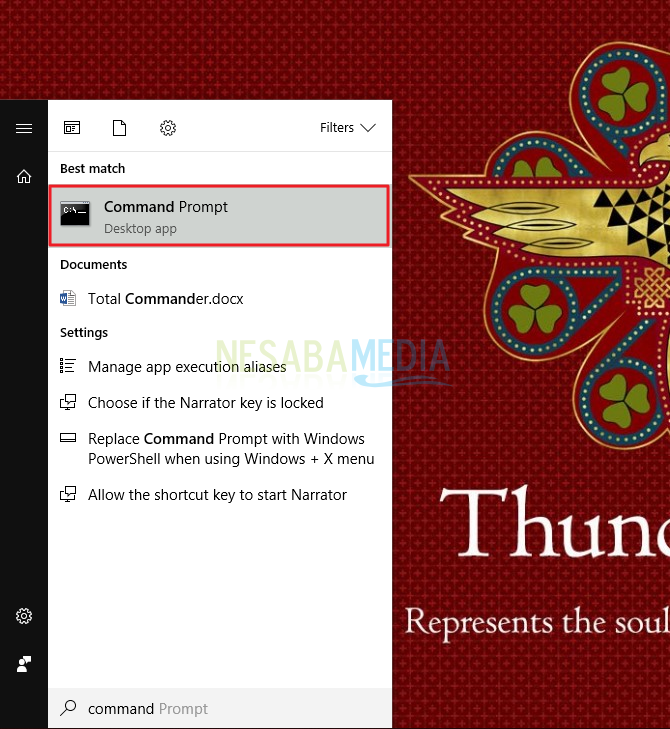
2. फिर एक तरह से एप्लिकेशन को एक व्यवस्थापक के रूप में खोलें राइट क्लिक माउस> व्यवस्थापक के रूप में चलाएँ.

3. फिर मुख्य कमांड प्रॉम्प्ट पेज खुल जाएगा जैसा कि नीचे की छवि में दिखाया गया है।
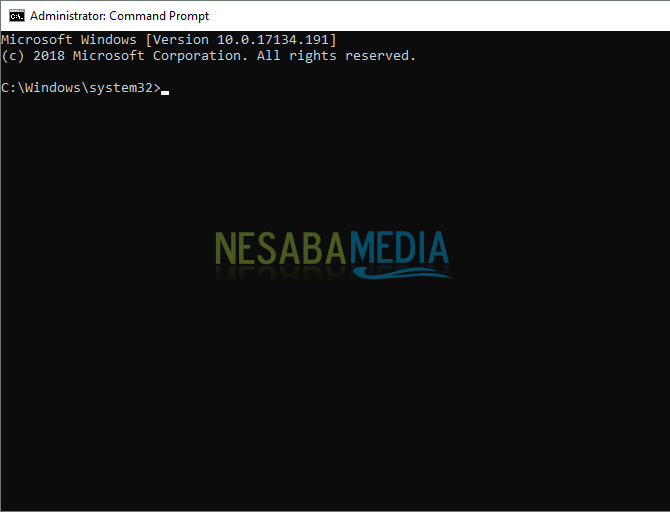
4. इस समय के लिए हम नीचे दिए गए विवरण के साथ एक आईपी पता स्थापित करेंगे:
आईपी पता: 192.168.13.211
सबनेट मास्क: 255.255.255.0
गेटवे: 192.168.13.200
इसलिए, कमांड प्रॉम्प्ट में इसे टाइप करें:
Netsh interface ip set address name=”(Nama koneksi komputer anda)” static (IP Address) (Subnet Mask) (Gateway)
उसके बाद, एंटर पर क्लिक करें। यदि आपका कमांड प्रॉम्प्ट नीचे दिखाया गया है तो इसका मतलब है कि आपने आईपी एड्रेस को सफलतापूर्वक सेट कर दिया है।

5. अधिक जानकारी के लिए, कृपया टाइप करें "ipconfig“आपके कंप्यूटर पर। आप अपने द्वारा दर्ज किए गए आईपी पते को कंप्यूटर पर सफलतापूर्वक कॉन्फ़िगर और स्थापित करने में सक्षम होंगे।
# 2 नेटवर्क और शेयरिंग सेंटर के माध्यम से आईपी एड्रेस सेट करना
1. सबसे पहले खोलें नेटवर्क और साझा केंद्र, आप इसे नियंत्रण कक्ष के माध्यम से या शॉर्टकट के माध्यम से खोल सकते हैं जैसा कि नीचे की छवि में देखा जा सकता है।

2. इसके बाद आपको स्थिति पृष्ठ पर निर्देशित किया जाएगा। कृपया चुनें एडेप्टर विकल्प बदलें.

3. फिर आपको पृष्ठ पर निर्देशित किया जाएगा नेटवर्क कनेक्शन, इस पृष्ठ पर आपको केवल सक्रिय स्थानीय नेटवर्क कनेक्शन देखने की आवश्यकता है। इस मामले में "ईथरनेट"। कृपया राइट क्लिक करें फिर चुनें गुण.

4. फिर एक पेज खुलेगा ईथरनेट गुण, कृपया चुनें "इंटरनेट प्रोटोकॉल संस्करण 4 (टीसीपी / आईपीवी 4)“फिर चुनें गुण.

5. आपको एक पृष्ठ पर निर्देशित किया जाएगा इंटरनेट प्रोटोकॉल संस्करण 4 (टीसीपी / आईपीवी 4) गुण, इस पृष्ठ पर आपको कार्य करना चाहिए औरIP एड्रेस कॉन्फ़िगरेशन नंबर दर्ज करना शुरू करें। कृपया पिछली ईवेंट पैड के समान ही IP पता कॉन्फ़िगरेशन दर्ज करें। या आप इसे नीचे की छवि में देख सकते हैं। समाप्त होने पर, कृपया क्लिक करें ठीक.

6. आपने IP पता कॉन्फ़िगर करना समाप्त कर दिया है। परिणाम देखने के लिए, पृष्ठ पर ईथरनेट स्थिति कृपया क्लिक करें विवरण जैसा कि नीचे दी गई छवि में देखा जा सकता है।

7. इसके अलावा, आप पहले से इनपुट के विवरण के साथ आईपी एड्रेस भी देख सकते हैं।

IP पता जैसा कि नाम से पता चलता है, पसंद हैहमारे घर का पता। नेटवर्क के प्रत्येक कंप्यूटर से एक स्पष्ट उद्देश्य के साथ अपना स्वयं का आईपी पता प्राप्त करने की उम्मीद की जाती है, ताकि डेटा ट्रांसमिशन स्पष्ट हो जाए और स्वैपिंग जैसी कोई अनावश्यक त्रुटि न हो। हमने इस लेख में 2 तरीकों से आईपी एड्रेस सेटिंग्स का वर्णन किया है। सौभाग्य और सौभाग्य।